
- ავტორი John Day [email protected].
- Public 2024-01-30 10:19.
- ბოლოს შეცვლილი 2025-06-01 06:09.
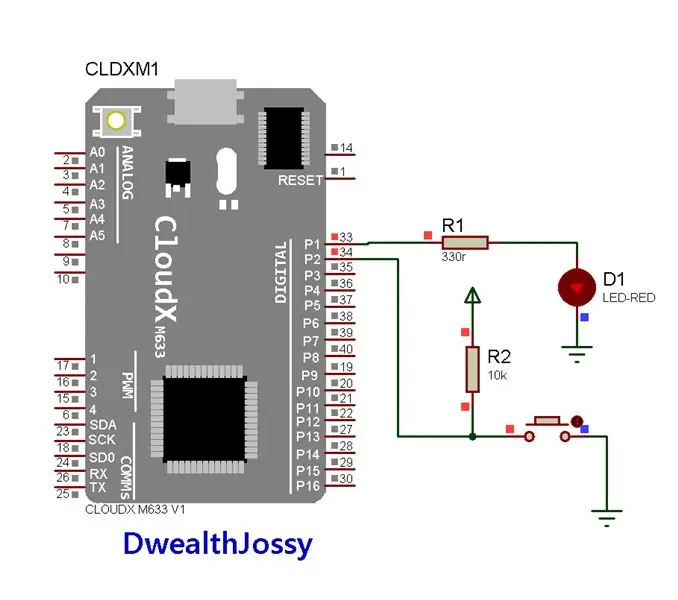
იცოდით რომ ღილაკის დაჭერისას შეგიძლიათ გამოიყენოთ CloudX M633 LED- ის ჩართვისთვის?
ამ პროექტში მე ვაჩვენებ, თუ როგორ შეგიძლიათ გამოიყენოთ ღილაკი ჩართვა და გამორთვა Led. როდესაც დააჭირეთ ღილაკს led ნება, როდესაც კვლავ დააჭერთ led ნება გამორთულია.
ნაბიჯი 1: კომპონენტი



მიიღეთ მთელი ეს კომპონენტი, თუ გსურთ დაიწყოთ;
CloudX M633
www.instructables.com/files/deriv/FP5/TFFN…>
- CloudX SoftCard
- V3 კაბელი
- ხელმძღვანელობდა
- ღილაკის გადამრთველი
- Jumper Wire
- 10k რეზისტორი
- პურის დაფა
თქვენ შეგიძლიათ მიიღოთ თქვენი კომპონენტი აქ
ნაბიჯი 2: HARDWARE
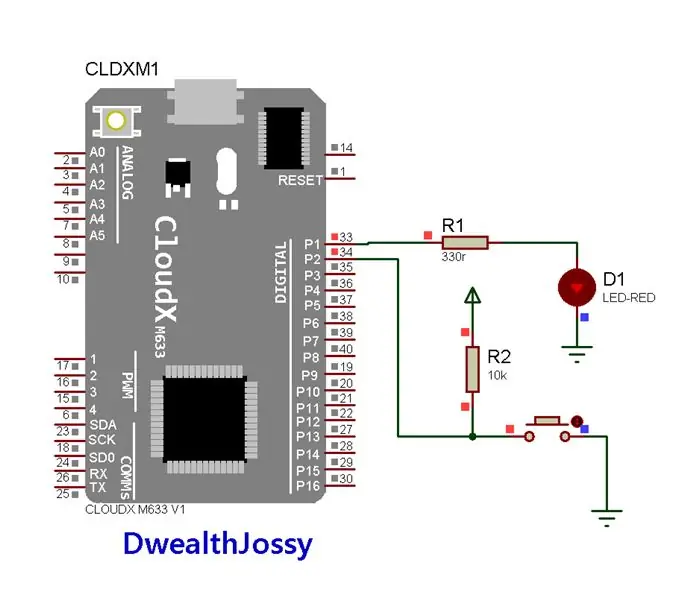
მიჰყევით ამ წრეს
step 3: coding
copy this code to your cloudx m633
#include
#define bulb pin1
#define button pin2 bit flag; setup(){ //setup here pinmode(1, output); pinmode(2, input);
bulb = low;
loop(){
//program here if(button == 0 && bulb == low){ delayms(250); bulb = high; // turn on digital pin 1 } if(button == 0 && bulb == high){ delayms(250); bulb = low; // turn off digital pin 1 } } }
გირჩევთ:
ერთი ღილაკის სერვო შეჩერების საკეტი: 3 ნაბიჯი

ერთი ღილაკის სერვო შეჩერების ჩაკეტვა: მთლიანი შეჩერების მთის ველოსიპედები უზრუნველყოფენ შეუფერხებელ მგზავრობას, მაგრამ ხშირად მოითხოვენ შეჩერების ჩაკეტვას აღმართზე პედლებისას. წინააღმდეგ შემთხვევაში, სუსპენზია იკუმშება, როდესაც დგახართ პედლებზე, ხარჯავთ ამ ძალისხმევას. ველოსიპედის მწარმოებლებმა იციან ეს და უზრუნველყოფენ
მარტივი CloudX M633 ციფრული წამზომი: 4 ნაბიჯი

მარტივი CloudX M633 ციფრული წამზომი: ამ პროექტში ჩვენ ვაპირებთ გავაკეთოთ ციფრული საათის ვერსია, რომელსაც შეუძლია შეინახოს საათები, წუთები და წამები, ისევე როგორც წამზომი თქვენს მობილურ ტელეფონში! ჩვენ ვაპირებთ გამოვიყენოთ LCD დროის ჩვენების მიზნით
ვიბრაციული უკუკავშირის მქონე გაფართოებული ღილაკის გამოყენება: 7 ნაბიჯი (სურათებით)

ვიბრაციული უკუკავშირის მქონე გაფართოებადი ღილაკის გამოყენება: ამ გაკვეთილში ჩვენ პირველ რიგში გაჩვენებთ თუ როგორ გამოიყენოთ Arduino Uno ვიბრაციის ძრავის გასაკონტროლებლად გაფართოებული ღილაკის საშუალებით. ღილაკების გაკვეთილების უმეტესობა მოიცავს ღილაკს ფიზიკურ დაფაზე, მაშინ როდესაც ამ სახელმძღვანელოში ღილაკი იყო
ELECTRONIC DICE CLOUDX M633- ის გამოყენება: 5 ნაბიჯი

ELECTRONIC DICE CLOUDX M633: ჩვენ ყველამ უნდა ვითამაშოთ შემთხვევითი თამაში ამა თუ იმ გზით კამათლის გამოყენებით. იცოდეთ ძალიან არაპროგნოზირებადი ხასიათი იმისა, თუ რა კამათლის გადატანა იქნებოდა ჩვენების შემდგომი დასძენს ბევრად სახალისო თამაშს. ამით მე წარმოგიდგენთ ელექტრონულ ციფრულ დიკას
გამარჯობა მსოფლიო! LCD– ზე CloudX M633– ის გამოყენებით: 4 ნაბიჯი

გამარჯობა მსოფლიო! LCD– ზე CloudX M633– ის გამოყენებით: ამ სამეურვეო პროგრამაში ჩვენ ვაჩვენებთ LCD– ზე (თხევადი ბროლის ჩვენება)
